
时间:2021-04-06 07:40:41 来源:www.win10xitong.com 作者:win10
我们最常用的系统就是win10系统,因为它非常优秀使用非常方便。但即便如此,我们在使用过程中还是会或多或少遇到一些比如Win10系统如何使用注册表还原鼠标右键新建功能图解的问题。新手处理关于Win10系统如何使用注册表还原鼠标右键新建功能图解的问题不是特别容易,我们来看看怎么解决Win10系统如何使用注册表还原鼠标右键新建功能图解问题,只需要进行以下的简单设置:1、首先在桌面上,利用组合快捷键【Win+R】对于运行功能打开,然后输入regedit,点击确定进入到注册表编辑器中。2、然后在注册表编辑器中,在左侧的文件栏目中依次打开:HKEY_CLASSES_ROOT\Directory\Background\shellex\ContextMenuHandlers\New,若ContextMenuHandlers里没有New项,则新建就搞定了。上面的内容简单的描述了一下Win10系统如何使用注册表还原鼠标右键新建功能图解问题该怎么处理,下面我们就仔细的来学习一下它的完全解决法子。
使用注册表恢复鼠标右键创建新功能
1.首先在桌面上,使用组合键快捷键[Win R]打开运行函数,然后进入regedit,点击确定进入注册表编辑器。
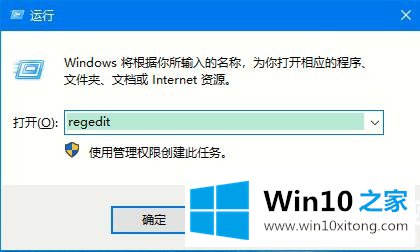
2.然后,在注册表编辑器中,依次打开左边的文件列:HKEY _ class _ root \ directory \ background \ shellex \ context menu handlers \ New。如果上下文菜单处理程序中没有新条目,请创建一个新条目。
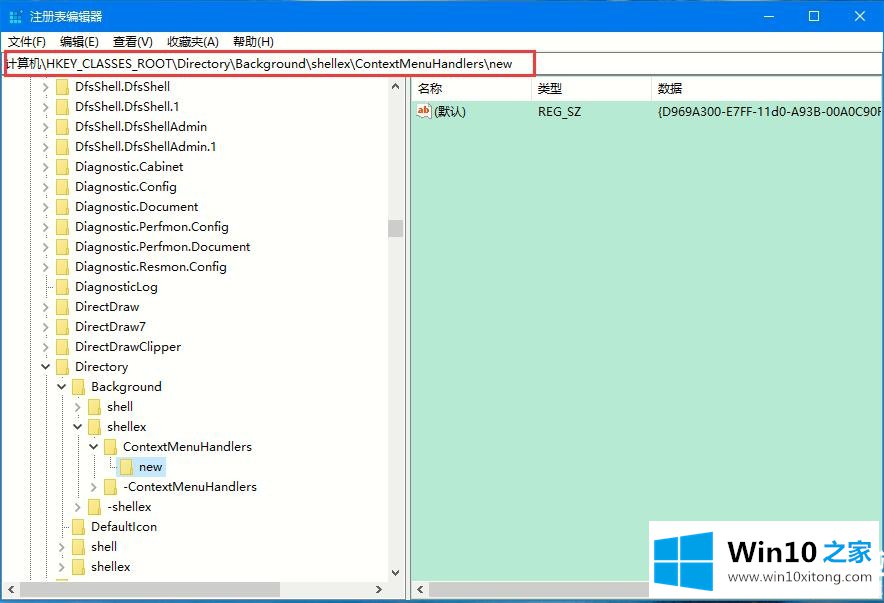
3.然后双击右侧打开‘默认’,将数据值修改为{ d 969 a 300-E7FF-11d 0-A93B-00a 0 c 90 f 2719 },确认保存;
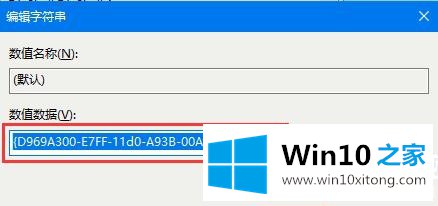
4.回到系统桌面,右键单击桌面的空白区域,查看菜单中的新选项。
以上是用边肖编译的注册表恢复鼠标右键创建新函数的方法。如果想了解更多的系统软件,可以关注win10 House!
上面的内容就是说Win10系统如何使用注册表还原鼠标右键新建功能图解的完全解决法子,小编也是特意琢磨过的,解决方法很多种,如果你有更好的方法建议,可以给本站留言,谢谢大家。